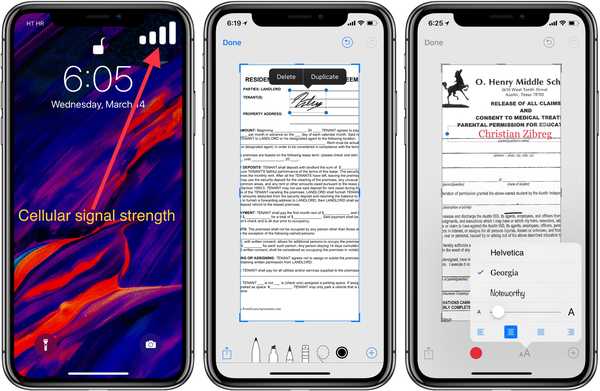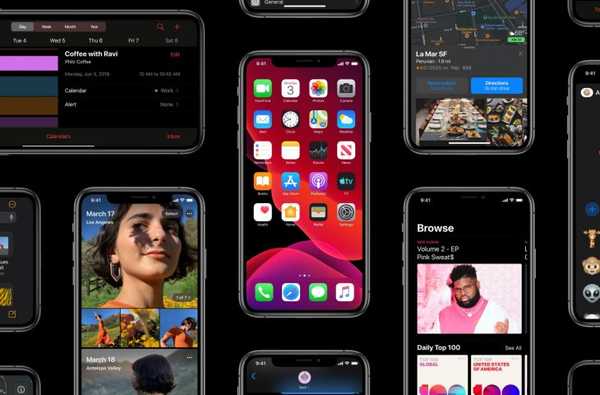Vous savez peut-être qu'il existe déjà une fonctionnalité dans iOS qui vous permet de taper vos questions à Siri au lieu d'utiliser des commandes vocales. C'est assez pratique pour ces situations où parler à haute voix n'est pas une option ou Siri ne reconnaît pas à plusieurs reprises ce que vous avez dit. À partir d'iOS 10, Siri inclut une fonctionnalité «Peut-être que vous avez dit».
Tirant parti de l'apprentissage automatique et de l'intelligence artificielle, il suggère des corrections pour les erreurs de prononciation ou les requêtes mal reconnues. Dans cet article, vous apprendrez à tirer parti de cette fonctionnalité pour éviter d'avoir à corriger manuellement les mots mal prononcés.
Comment utiliser les suggestions Siri pour les requêtes mal prononcées
1) Maintenez la touche Accueil pour appeler Siri, puis dites à haute voix ce que vous voulez. Dans mon exemple, je voulais demander à Siri la distance entre la Terre et Mars, mais j'ai mal prononcé le nom de Mars comme «marbre».
2) Juste en dessous de ce que vous venez de dire à Siri, vous verrez une option qui lit Appuyez pour modifier. Appuyez dessus pour accéder au mode de saisie manuelle de Siri.
3) Si Siri a rencontré des problèmes pour comprendre votre requête en raison d'une grammaire médiocre, d'une structure de phrases impaire ou de mots mal prononcés, vous verrez quelques suggestions de ce que vous vouliez probablement dire. Si vous voyez une requête suggérée qui transmet ce que vous voulez demander, appuyez simplement dessus et Siri exécutera la requête et vous montrera les résultats.

Dans mon cas, j'ai tapé sur la deuxième entrée de la liste qui reflète ce que j'ai demandé à Siri.
"La distance de la Terre à Mars est d'environ 1,7 unités astronomiques", a déclaré Siri et a mis en place des conversions d'unités et des graphiques connexes à partir du moteur de recherche Wolfram Alpha..
EN RELATION: Saisir vos questions à Siri au lieu d'utiliser des commandes vocales
Si aucune des suggestions ne correspond tout à fait à ce que vous vouliez demander, appuyez sur Appuyez pour modifier et demandez à nouveau par écrit en utilisant le clavier de votre iPhone pour modifier votre requête initiale ou corriger les fautes d'orthographe.
Inutile de dire que vous pouvez également modifier les requêtes précédentes en tapant ou en sélectionnant parmi les requêtes suggérées: il vous suffit de dérouler l'interface Siri pour voir vos questions précédentes.

Si vous ne souhaitez pas que Siri vous fournisse un retour vocal, définissez Paramètres → Siri et recherche → Commentaires vocaux soit Contrôle avec interrupteur à anneau ou Mains libres uniquement.
Choisir Contrôle avec interrupteur à anneau vous permet de faire taire Siri en basculant le bouton Muet de votre iPhone. le Mains libres uniquement L'option limite le retour vocal à la commande vocale Hey Siri et lorsque votre iPhone est connecté à un périphérique de sortie Bluetooth ou à CarPlay.
Comment aimez-vous cette petite astuce Siri?